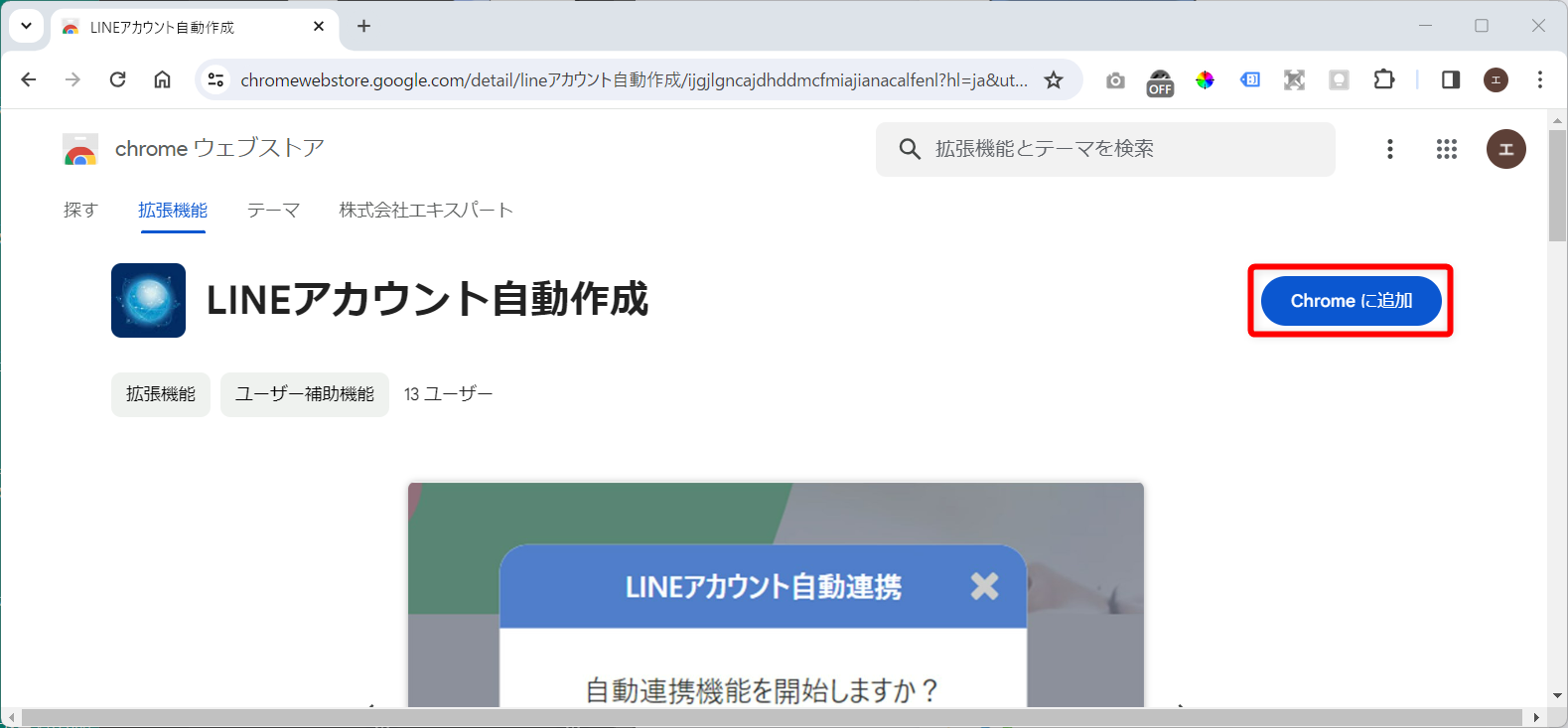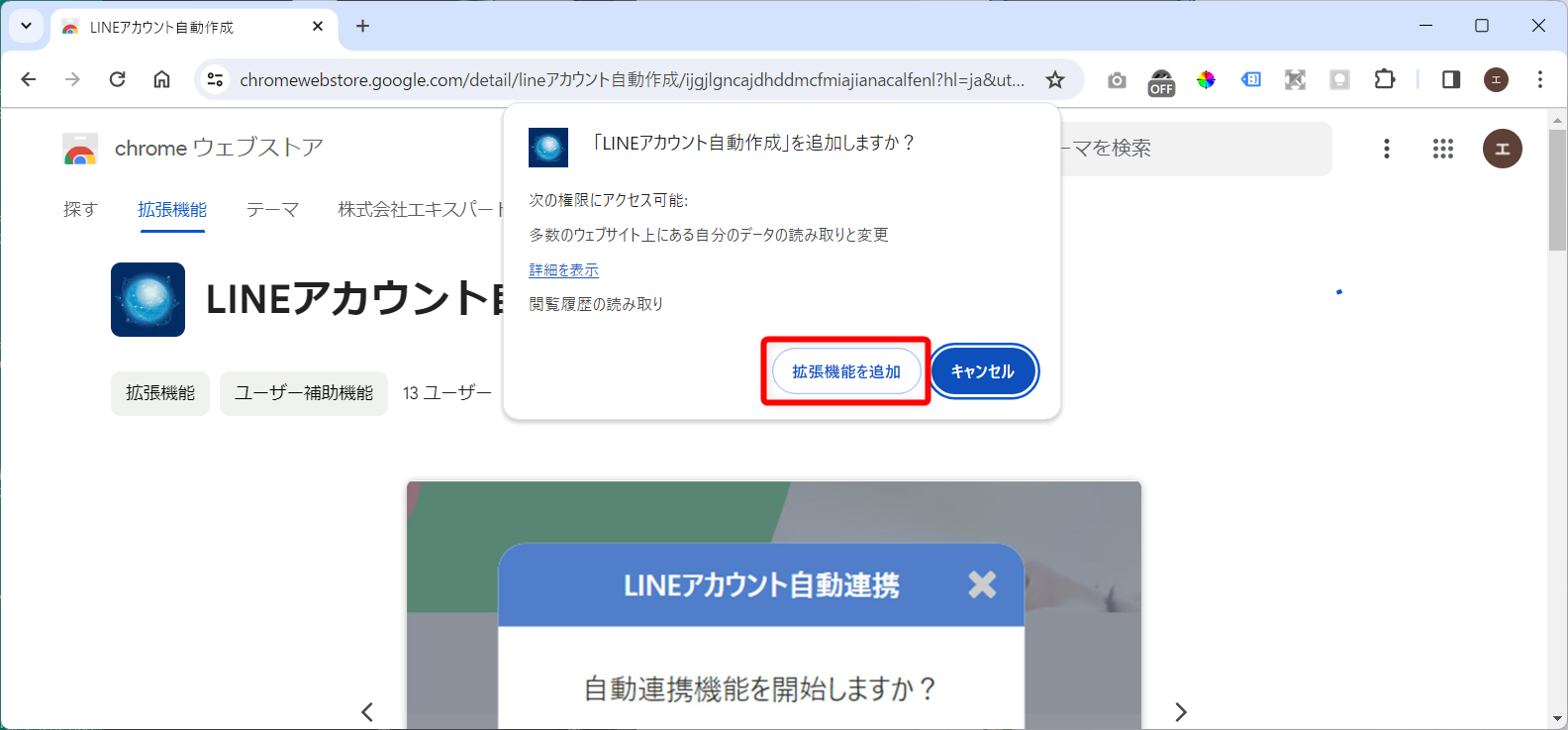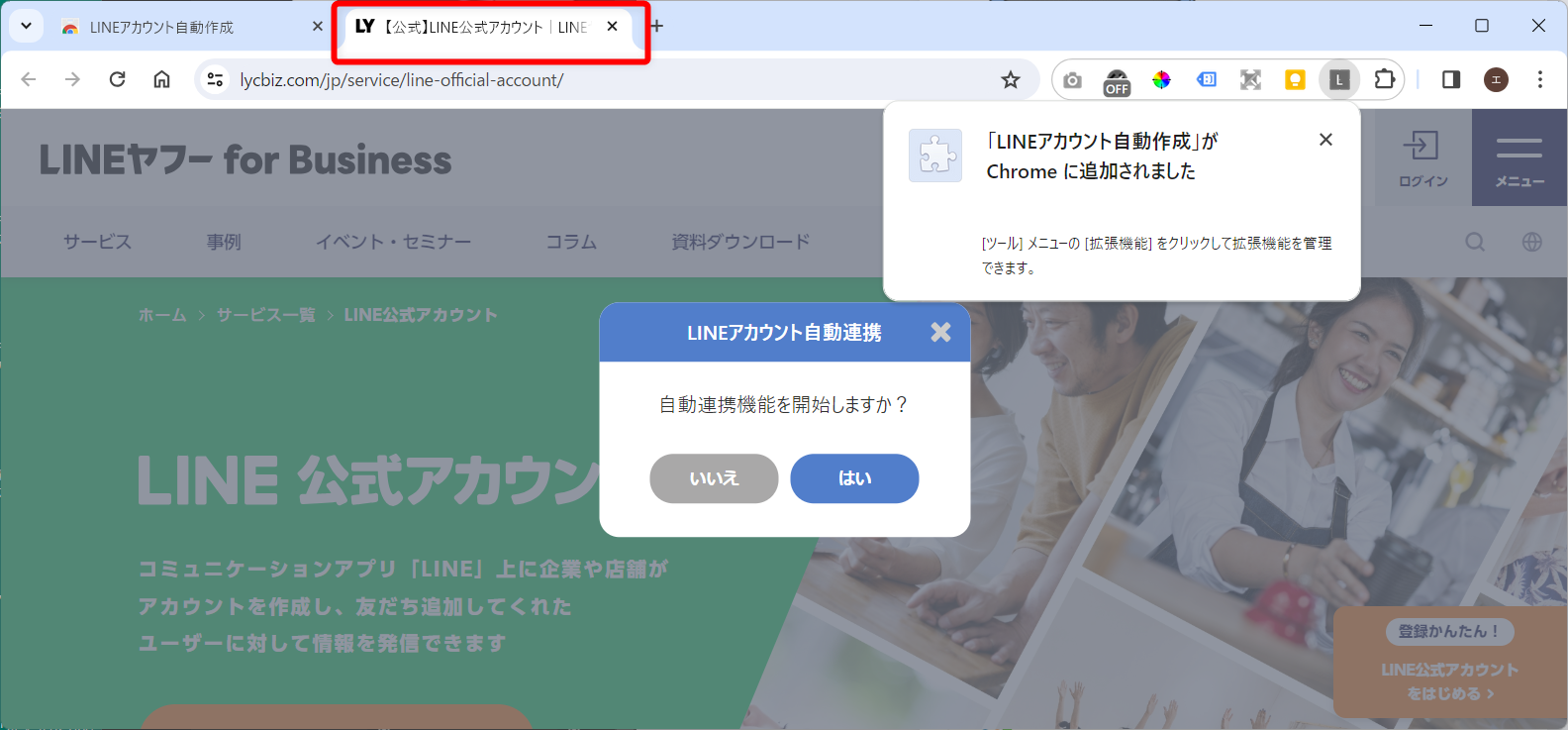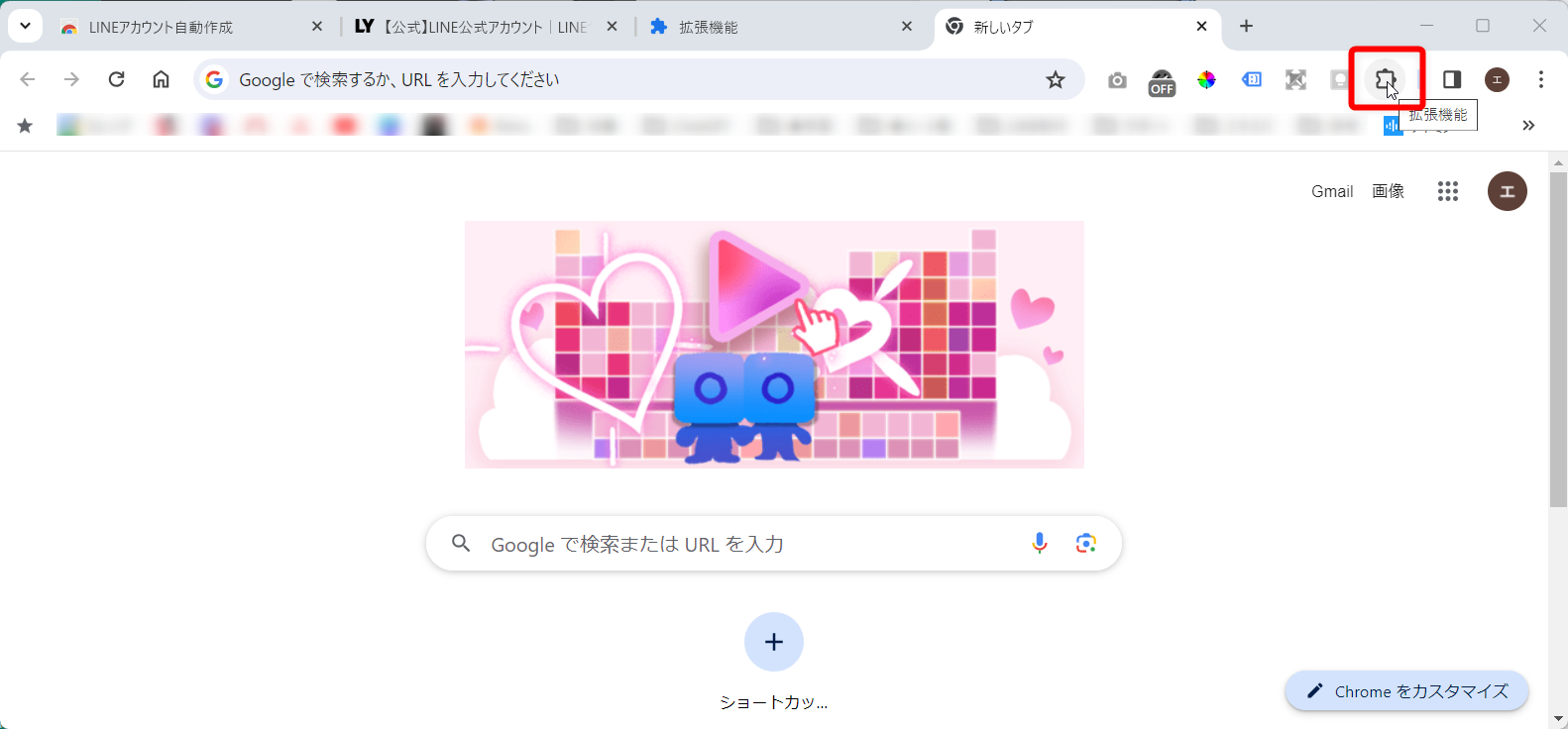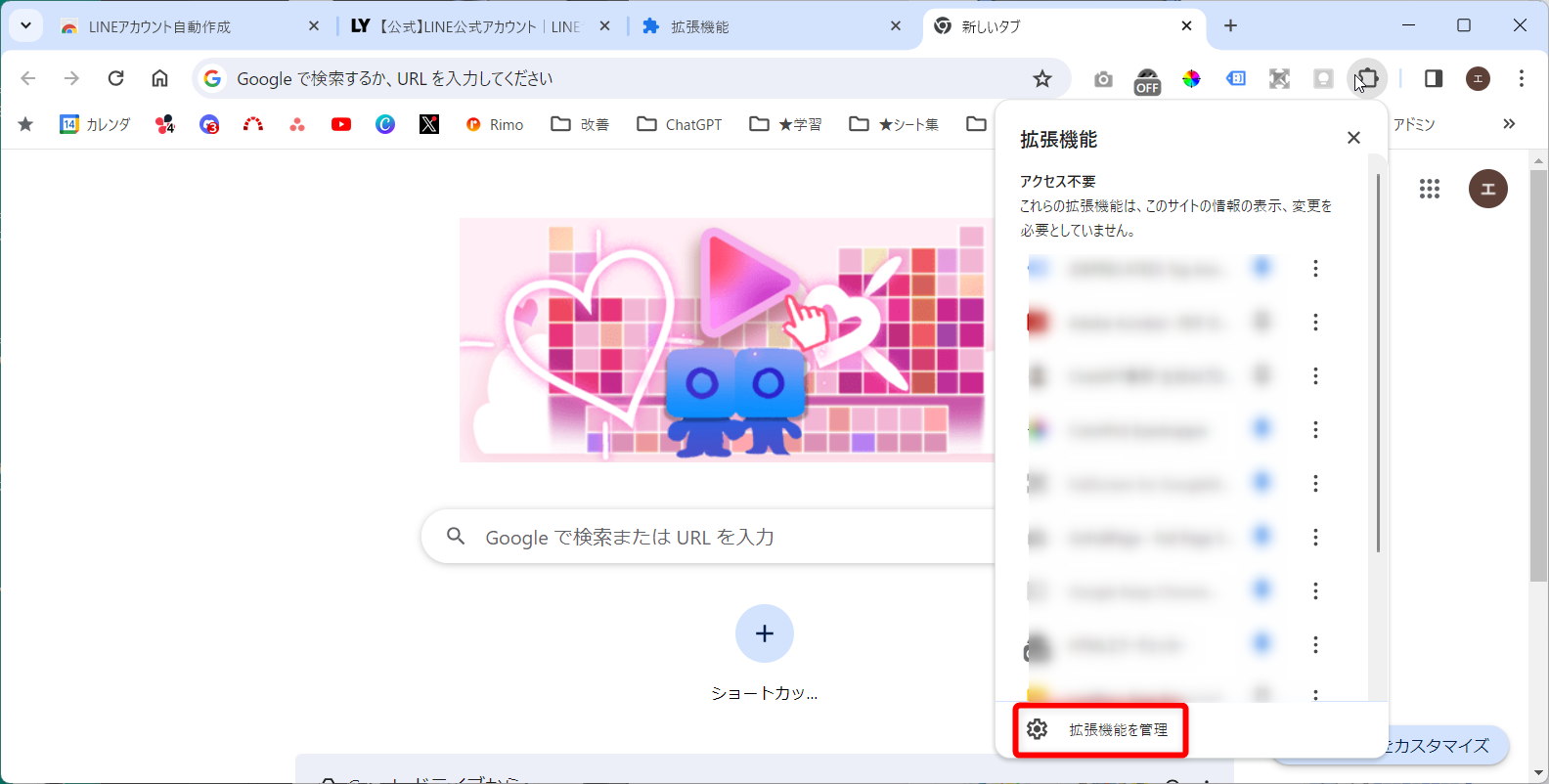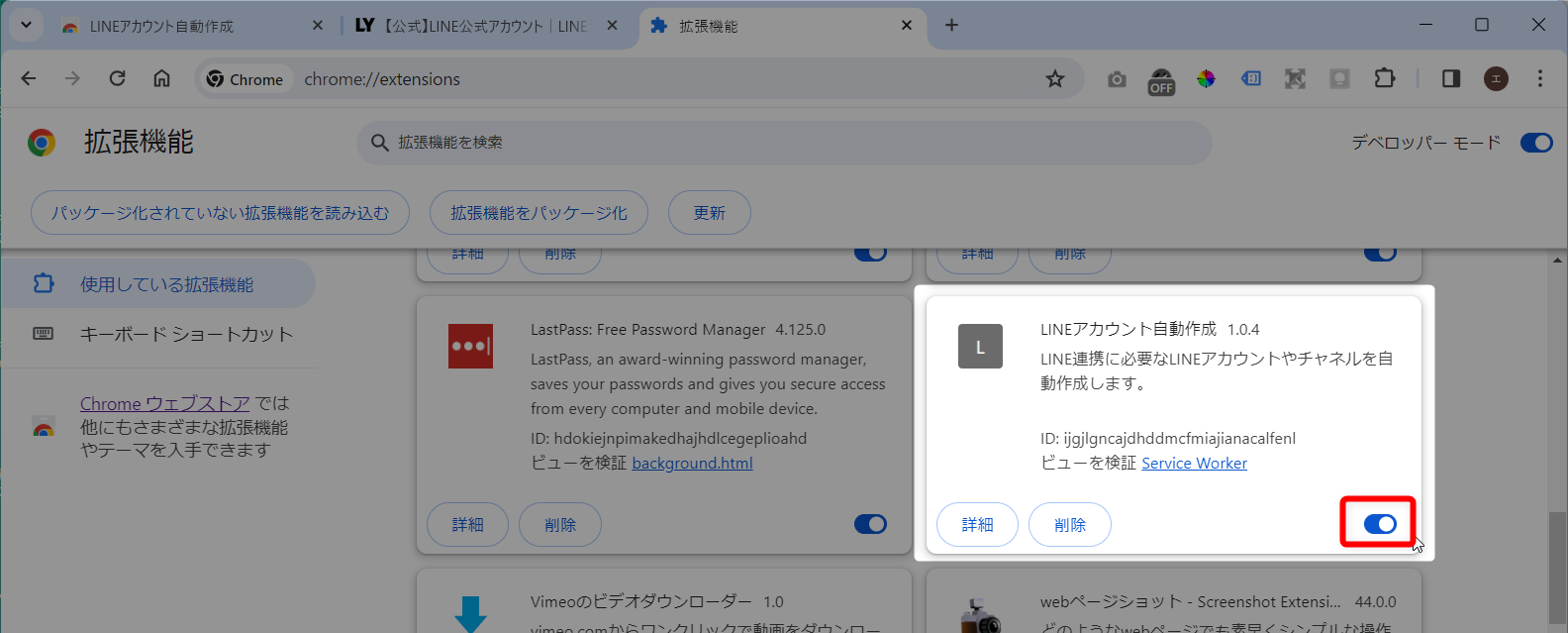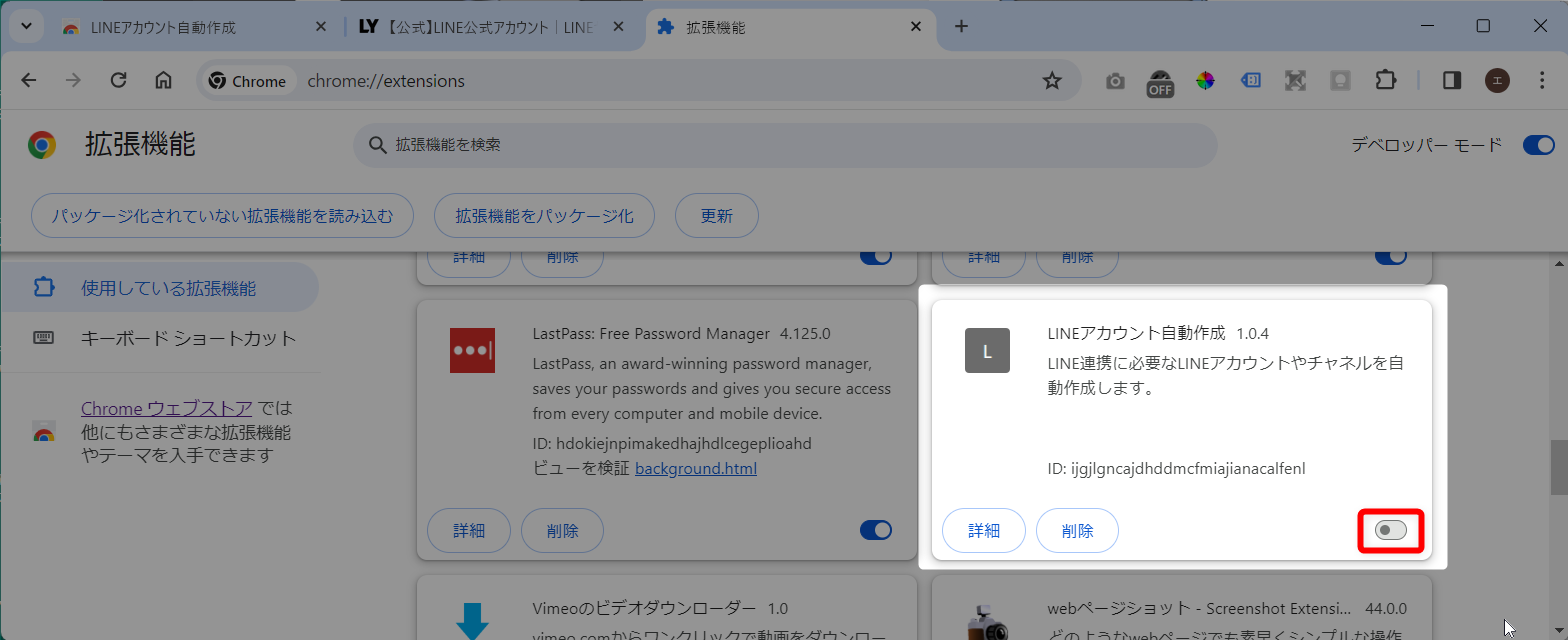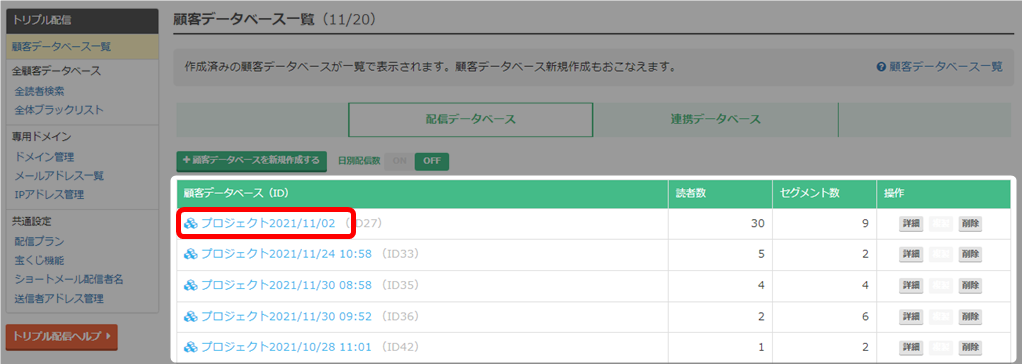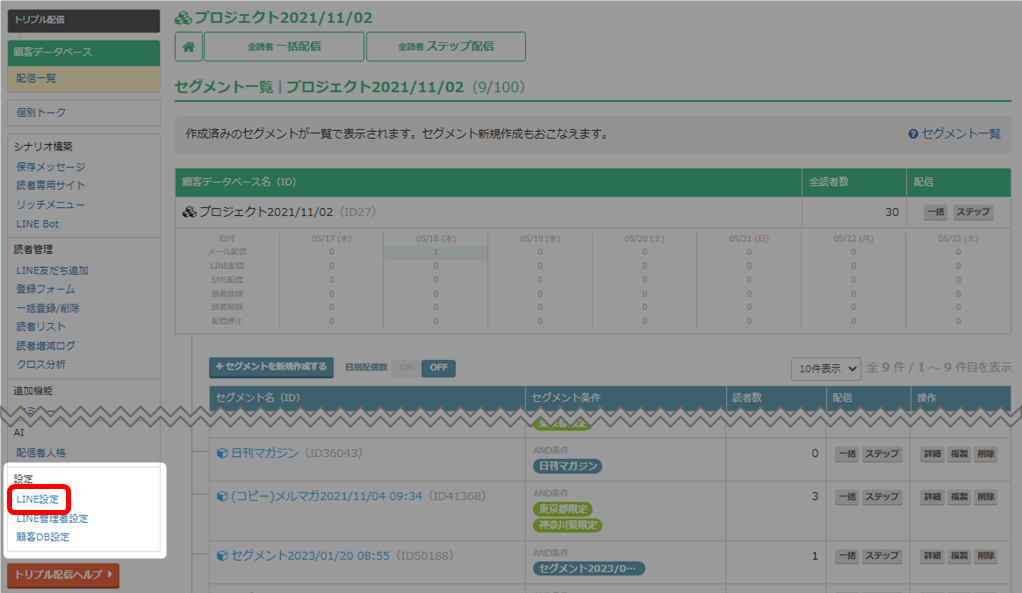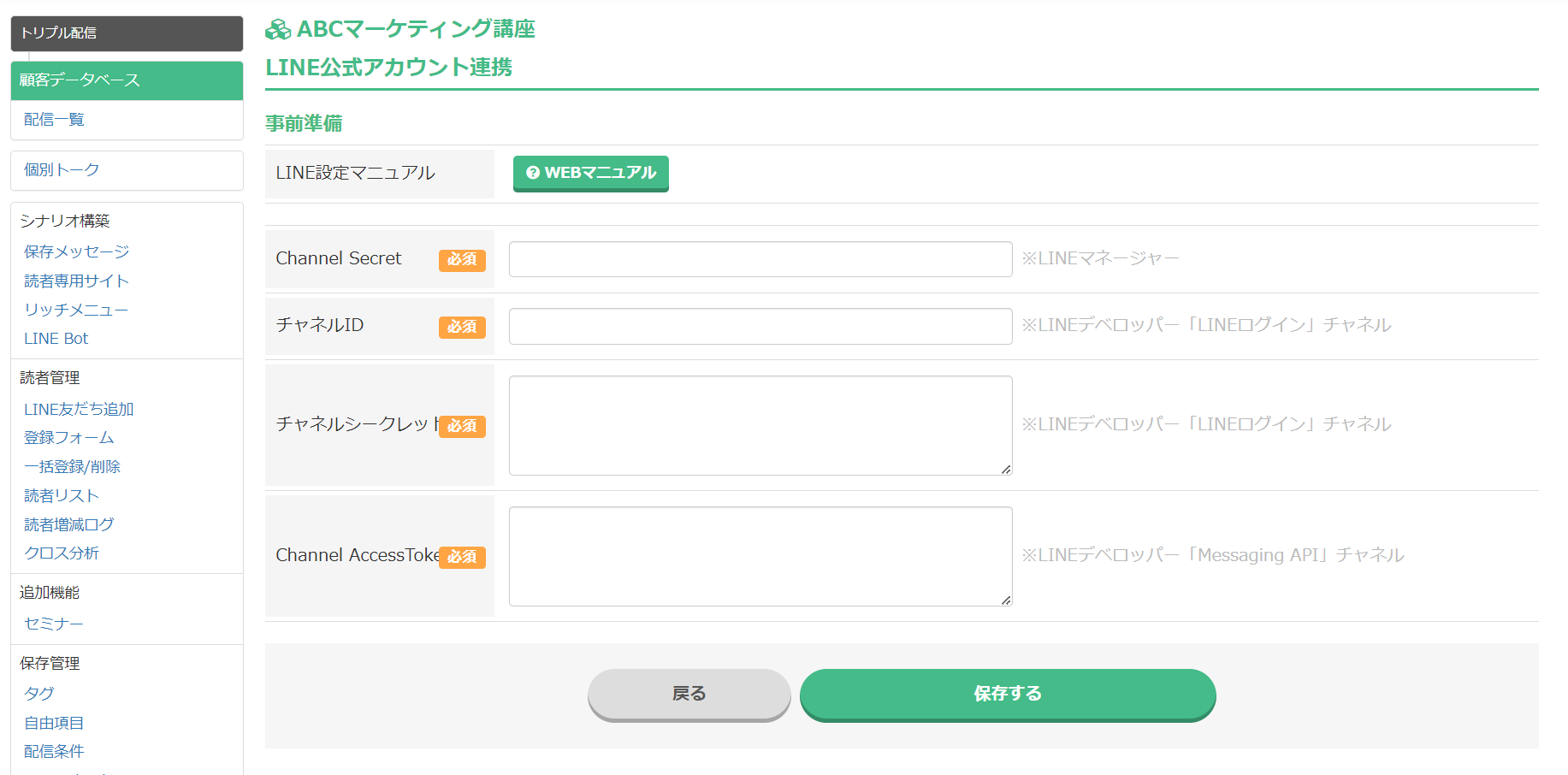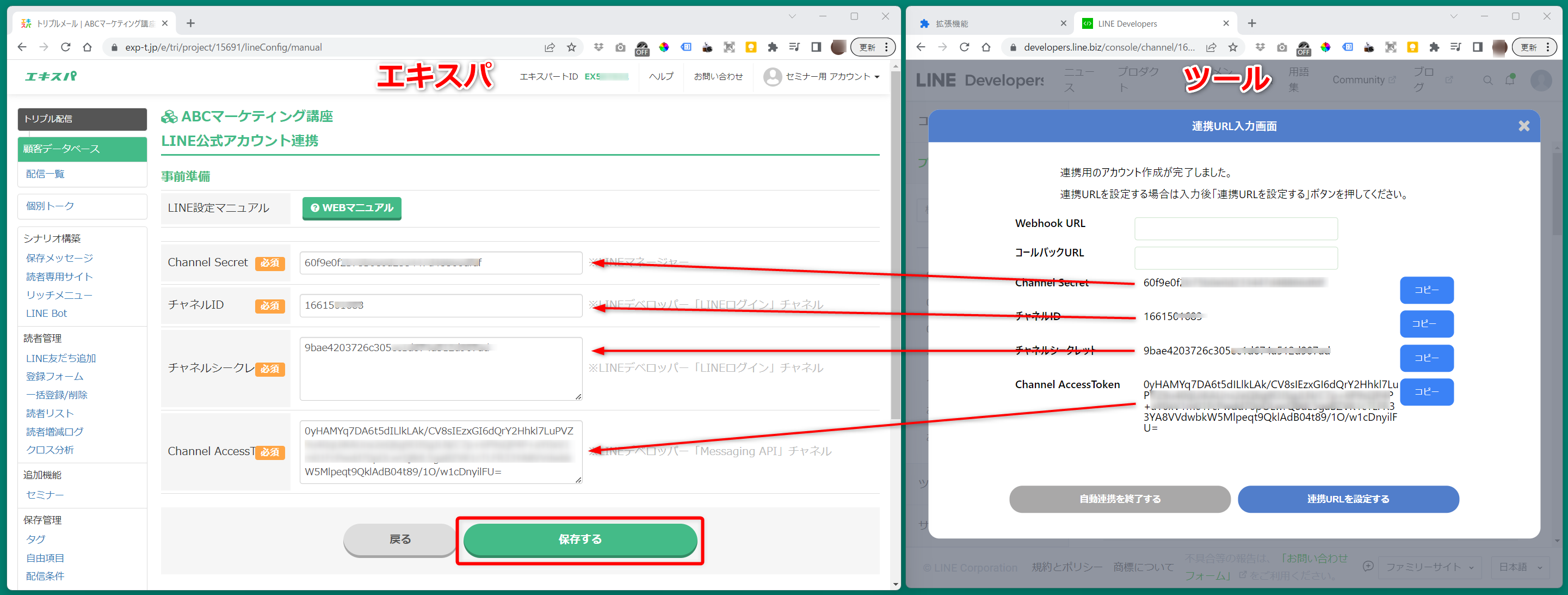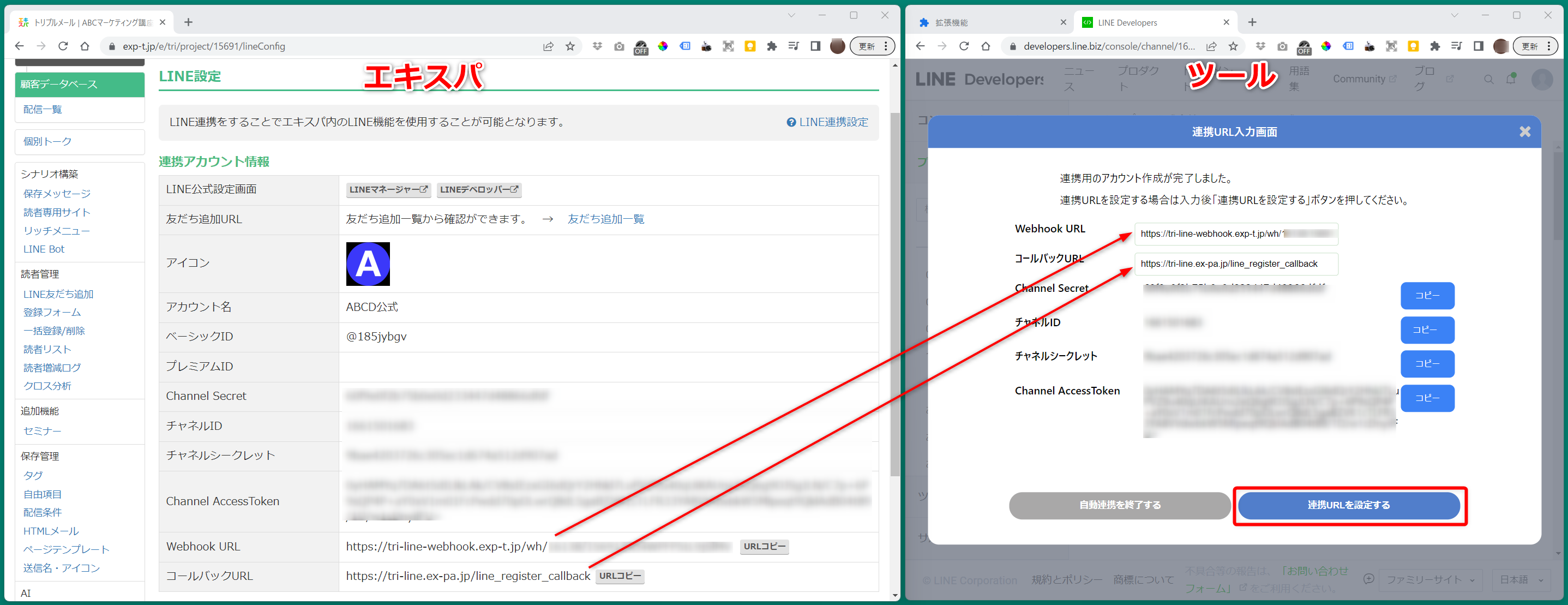LINE自動連携について、外部ツール(GoogleChromeプラグイン)がありましたので共有します。
弊社で連携テストを実行しましたが、問題なく設定することができました。
・エキスパと作成されたLINE公式アカウントとの連携
弊社で連携テストを実行しましたが、問題なく設定することができました。
この連携ツールを使用することで以下が可能となります。
・エキスパと作成されたLINE公式アカウントとの連携
動画マニュアル
外部ツール(GoogleChromeプラグイン)の追加手順
外部ツール設定マニュアル
LINE自動連携ツール は以下よりご確認ください。丁寧なマニュアル付きです。
このツールは弊社作成のものではございません。
そのため、ツール使用時のトラブルはサポートできませんのであらかじめご了承ください。
そのため、ツール使用時のトラブルはサポートできませんのであらかじめご了承ください。
※ 弊社で連携テストを実行しましたが、問題なく設定することは確認できております。
自動ツールを使って表示される情報を、エキスパに入力する方法を紹介
【連携後】あいさつメッセージ、応答メッセージの変更 ※任意
自動連携をした場合、LINE側の初期設定では、あいさつメッセージは「オフ」、応答メッセージは「オン」の状態になっています。
必要に応じて設定の変更をおこなってください。
※手動連携の場合は、初期設定であいさつメッセージ、応答メッセージ共に「オン」になっています。
あいさつメッセージ、応答メッセージの変更については以下をご確認ください。
→ 「あいさつメッセージ、応答メッセージの変更」
【連携後】LINE友だち追加フォームの設定
ご利用中のLINE公式アカウントとの連携設定が完了すると、
新規登録用として使用できる「LINE友だち追加フォーム」がエキスパで生成されます。
自動生成後、必要な詳細設定をおこなってください。
→ LINE友だち追加 編集